Zarządzanie Wielojęzycznością Panelu Administracyjnego WordPress dla Zespołów Międzynarodowych
Efektywne zarządzanie treścią w międzynarodowym środowisku cyfrowym wymaga nie tylko obsługi wielu wersji językowych na front-endzie strony, ale także zapewnienia komfortu pracy wielu użytkownikom w panelu administracyjnym. Kluczowym aspektem jest umożliwienie każdemu członkowi zespołu wyboru preferowanego języka interfejsu administracyjnego, niezależnie od globalnych ustawień witryny czy preferencji innych współpracowników. WordPress, jako dominujący system zarządzania treścią (CMS), oferuje solidne, natywne rozwiązania w tym zakresie, które znacząco usprawniają pracę w wielojęzycznych zespołach.
Konfiguracja Języków Interfejsu w WordPressie
WordPress, od wersji 4.1, wprowadził natywne wsparcie dla indywidualnych ustawień językowych panelu administracyjnego, co jest fundamentalne dla UX administratorów i redaktorów.
1. Instalacja Niezbędnych Pakietów Językowych
Zanim użytkownicy będą mogli spersonalizować swój interfejs, konieczne jest upewnienie się, że wymagane pakiety językowe są zainstalowane na Twojej instalacji WordPressa. Proces ten jest intuicyjny:
- Zaloguj się do panelu administratora WordPressa.
- Przejdź do Ustawienia > Ogólne.
- Przewiń do sekcji “Język witryny” (Site Language).
- Z rozwijanej listy możesz wybrać język domyślny dla całej witryny (co wpłynie na front-end oraz domyślny język panelu dla użytkowników, którzy nie ustawili własnych preferencji). Jeśli poszukiwany język nie jest dostępny, wystarczy wybrać go z listy, a WordPress automatycznie pobierze i zainstaluje odpowiednie pakiety językowe po zapisaniu zmian.
Ważna uwaga: To ustawienie determinuje język publicznej części witryny oraz domyślny język panelu administracyjnego dla wszystkich użytkowników, którzy nie wybrali indywidualnie swoich preferencji.
2. Indywidualne Ustawienia Językowe dla Użytkowników
Kluczową zaletą WordPressa jest możliwość indywidualnego dostosowania języka panelu administracyjnego dla każdego konta użytkownika. To pozwala na znaczną elastyczność w zarządzaniu międzynarodowymi zespołami.
- Zaloguj się do panelu administracyjnego WordPressa (jako dowolny użytkownik).
- W lewym menu nawigacyjnym przejdź do Użytkownicy > Profil (alternatywnie, kliknij na swój awatar w prawym górnym rogu ekranu i wybierz “Edytuj profil“).
- Przewiń w dół do sekcji “Język” (Language).
- Z rozwijanej listy wybierz preferowany język dla swojego interfejsu panelu administracyjnego. Lista dostępnych języków będzie zawierać wyłącznie te pakiety, które zostały wcześniej zainstalowane w witrynie (zgodnie z punktem 1).
- Kliknij przycisk “Zaktualizuj profil” na dole strony.
Interfejs panelu administracyjnego dla tego konkretnego użytkownika natychmiast przełączy się na wybrany język, nie wpływając na ustawienia innych użytkowników ani na język publicznej części witryny.
3. Zmiana Języka Innych Użytkowników przez Administratora
Administratorzy systemu posiadają uprawnienia do zarządzania preferencjami językowymi innych użytkowników, co jest przydatne w przypadku początkowej konfiguracji lub wsparcia zespołu.
- Zaloguj się jako administrator do panelu administracyjnego WordPressa.
- Przejdź do Użytkownicy > Wszyscy użytkownicy.
- Najedź kursorem na nazwę użytkownika, dla którego chcesz zmodyfikować ustawienia językowe, i kliknij “Edytuj“.
- Na stronie profilu użytkownika przewiń w dół do sekcji “Język“.
- Wybierz preferowany język z rozwijanej listy i kliknij “Zaktualizuj profil“.
Zarządzanie Treścią Wielojęzyczną a Język Interfejsu
Należy jasno rozróżnić zarządzanie językiem interfejsu panelu administracyjnego od zarządzania treścią wielojęzyczną (tzw. multilingual content). Opisane powyżej kroki dotyczą wyłącznie języka, w jakim wyświetlany jest interfejs WordPressa (menu, przyciski, komunikaty). Nie mają one bezpośredniego wpływu na to, w jakim języku użytkownicy tworzą i modyfikują treści na stronie (wpisy, strony, produkty, kategorie).
Do efektywnego zarządzania i tworzenia treści w wielu językach na front-endzie strony niezbędne są dedykowane wtyczki do zarządzania wielojęzycznością:
- WPML (WordPress Multilingual Plugin): Uznawana za jedną z najbardziej kompleksowych i potężnych wtyczek do budowania wielojęzycznych stron internetowych. Umożliwia tłumaczenie niemal każdego elementu witryny, od postów i stron, przez niestandardowe typy postów (Custom Post Types) i taksonomie, po menu i widżety. WPML charakteryzuje się również głęboką integracją z popularnymi wtyczkami (np. WooCommerce) i może dynamicznie dostosowywać interfejs edycji treści do aktualnie edytowanego języka. Co więcej, oferuje dodatkowe możliwości przełączania języka interfejsu administratora, wykraczające poza natywne funkcje WordPressa, w kontekście edycji tłumaczeń.
- Polylang: Popularna, często darmowa alternatywa dla WPML (dostępna również w wersji Pro). Podobnie jak WPML, umożliwia zarządzanie tłumaczeniami treści, menu, widżetów oraz postów. Jest często postrzegana jako lżejsza i prostsza w konfiguracji dla mniej złożonych projektów.
Wpływ wtyczek do wielojęzyczności na zarządzanie językami w panelu:
Wtyczki te wprowadzają dodatkowe mechanizmy i interfejsy w panelu administracyjnym, które są przeznaczone do tworzenia i synchronizacji tłumaczeń treści (np. przełączniki języków obok tytułów wpisów, tabele tłumaczeń). Mogą również wzbogacać natywne przełączanie języka panelu administracyjnego, integrując je ściślej z procesem edycji treści. Przykładowo, WPML potrafi automatycznie przełączyć język interfejsu panelu na język aktualnie edytowanej wersji językowej wpisu.
Podsumowanie
Zarządzanie wielojęzycznością w panelu administracyjnym WordPressa dla wielu użytkowników jest w dużej mierze wspierane przez natywne funkcje CMS-u. Kluczowe aspekty to:
- Zainstalowanie wszystkich potrzebnych pakietów językowych w ramach instalacji WordPressa.
- Umożliwienie każdemu użytkownikowi indywidualnego ustawienia języka interfejsu w jego profilu użytkownika.
- Wdrożenie dedykowanej wtyczki do wielojęzyczności (np. WPML lub Polylang) w przypadku, gdy chcesz zarządzać i wyświetlać treści w wielu językach na front-endzie strony. Wtyczki te dodatkowo wpływają na User Experience podczas edycji treści w panelu administracyjnym, uzupełniając natywne funkcje języka interfejsu.
Dzięki temu podejściu, każdy członek międzynarodowego zespołu może pracować w środowisku, które jest dla niego najbardziej komfortowe, intuicyjne i produktywne, co przekłada się na efektywność zarządzania witryną.
Potrzebujesz dostosowania strony pod języki?
Możesz również chcieć wiedzieć:
Zarządzanie językiem interfejsu panelu administracyjnego dotyczy języka, w jakim wyświetlane są menu, przyciski, komunikaty i inne elementy samego interfejsu WordPressa. Nie ma to bezpośredniego wpływu na język, w jakim tworzysz i edytujesz treści na stronie (posty, strony, produkty). Do zarządzania treścią wielojęzyczną na front-endzie strony, czyli tworzenia i wyświetlania witryny w wielu językach dla użytkowników, potrzebne są dedykowane wtyczki.
Aby zainstalować dodatkowe pakiety językowe, zaloguj się do panelu administratora WordPressa i przejdź do Ustawienia > Ogólne. W sekcji “Język witryny” (Site Language) z rozwijanej listy wybierz język, który chcesz dodać, a WordPress automatycznie go pobierze i zainstaluje po zapisaniu zmian. To ustawienie wpływa również na domyślny język panelu administracyjnego dla nowych użytkowników.
Tak, WordPress od wersji 4.1 umożliwia każdemu użytkownikowi indywidualne ustawienie języka interfejsu panelu administracyjnego. Aby to zrobić, zaloguj się jako dany użytkownik, przejdź do Użytkownicy > Profil (lub kliknij na swój awatar w prawym górnym rogu) i w sekcji “Język” wybierz preferowany język z listy. Zmiana ta nie wpływa na ustawienia innych użytkowników ani na język publicznej części witryny.
Tak, jako administrator masz uprawnienia do zarządzania preferencjami językowymi innych użytkowników. Zaloguj się jako administrator, przejdź do Użytkownicy > Wszyscy użytkownicy, najedź kursorem na nazwę użytkownika i kliknij “Edytuj”. Na stronie profilu użytkownika przewiń do sekcji “Język”, wybierz preferowany język i “Zaktualizuj profil”.
Do zarządzania treścią wielojęzyczną na front-endzie niezbędne są dedykowane wtyczki, takie jak WPML (WordPress Multilingual Plugin) lub Polylang. Wtyczki te wprowadzają dodatkowe interfejsy w panelu administracyjnym do tworzenia i synchronizacji tłumaczeń treści (np. przełączniki języków obok tytułów postów, tabele tłumaczeń). Niektóre z nich, jak WPML, mogą również dynamicznie dostosowywać język interfejsu panelu do aktualnie edytowanej wersji językowej treści.
UX (User Experience) w tym kontekście odnosi się do komfortu i intuicyjności pracy członków zespołu w panelu administracyjnym. Umożliwienie każdemu użytkownikowi wyboru preferowanego języka interfejsu znacząco poprawia UX, ponieważ pozwala im pracować w środowisku, które jest dla nich najbardziej naturalne i efektywne, minimalizując barierę językową i zwiększając produktywność.
Tak, język witryny ustawiony w Ustawieniach > Ogólne determinuje domyślny język publicznej części witryny (front-endu) oraz domyślny język panelu administracyjnego dla wszystkich użytkowników, którzy nie ustawili swoich indywidualnych preferencji językowych w swoim profilu. Użytkownicy mogą jednak nadpisać to ustawienie dla swojego konta.
Nie, jeśli Twoim jedynym celem jest umożliwienie użytkownikom pracy w ich preferowanym języku w panelu administracyjnym, natywne funkcje WordPressa (instalacja pakietów językowych i indywidualne ustawienia profilu użytkownika) są w pełni wystarczające. Dedykowane wtyczki do wielojęzyczności są niezbędne tylko wtedy, gdy chcesz zarządzać i wyświetlać treści (posty, strony, produkty) w wielu językach na front-endzie strony.
Tak, wtyczki takie jak WPML i Polylang wprowadzają dodatkowe mechanizmy i interfejsy w panelu administracyjnym, które są ściśle związane z zarządzaniem tłumaczeniami treści. Mogą to być np. przełączniki języków obok pól edycji, dedykowane tabele tłumaczeń czy nawet automatyczne przełączanie języka interfejsu panelu na język aktualnie edytowanej wersji językowej wpisu, co usprawnia proces tłumaczenia treści.
Pakiety językowe to zestawy plików tłumaczeń (zazwyczaj z rozszerzeniem .po i .mo) zawierające przetłumaczone frazy i komunikaty dla interfejsu WordPressa oraz jego rdzenia. Są one niezbędne do wyświetlania panelu administracyjnego i niektórych części front-endu w języku innym niż angielski. WordPress automatycznie pobiera i instaluje te pakiety, gdy wybierzesz nowy język w Ustawieniach Ogólnych lub w profilu użytkownika.